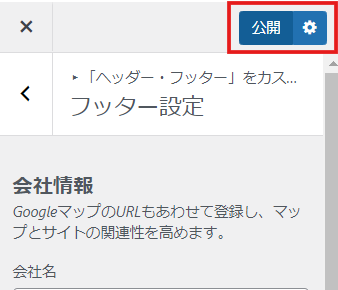目次
会社名・住所・SNSの設定
フッター(ページ下部)に表示する会社名・住所・Googleマップのリンク・SNSへのリンクを設定できます。
表示イメージ
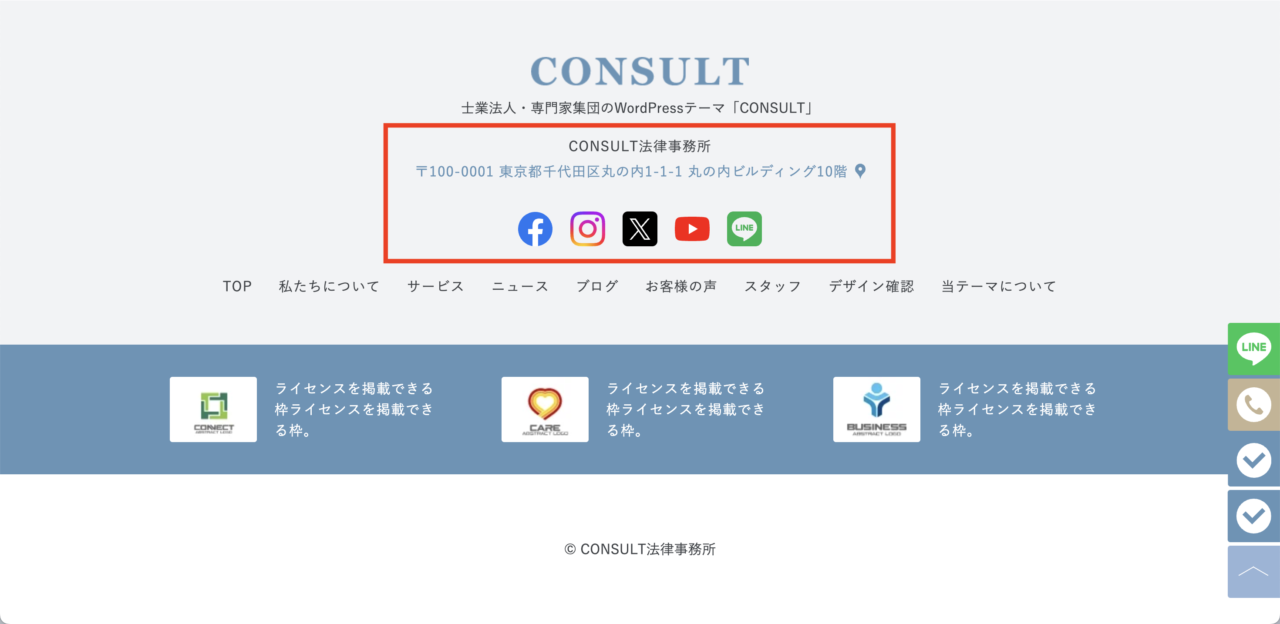
設定方法
STEP
管理画面左側メニュー「外観」→「カスタマイズ」をクリック
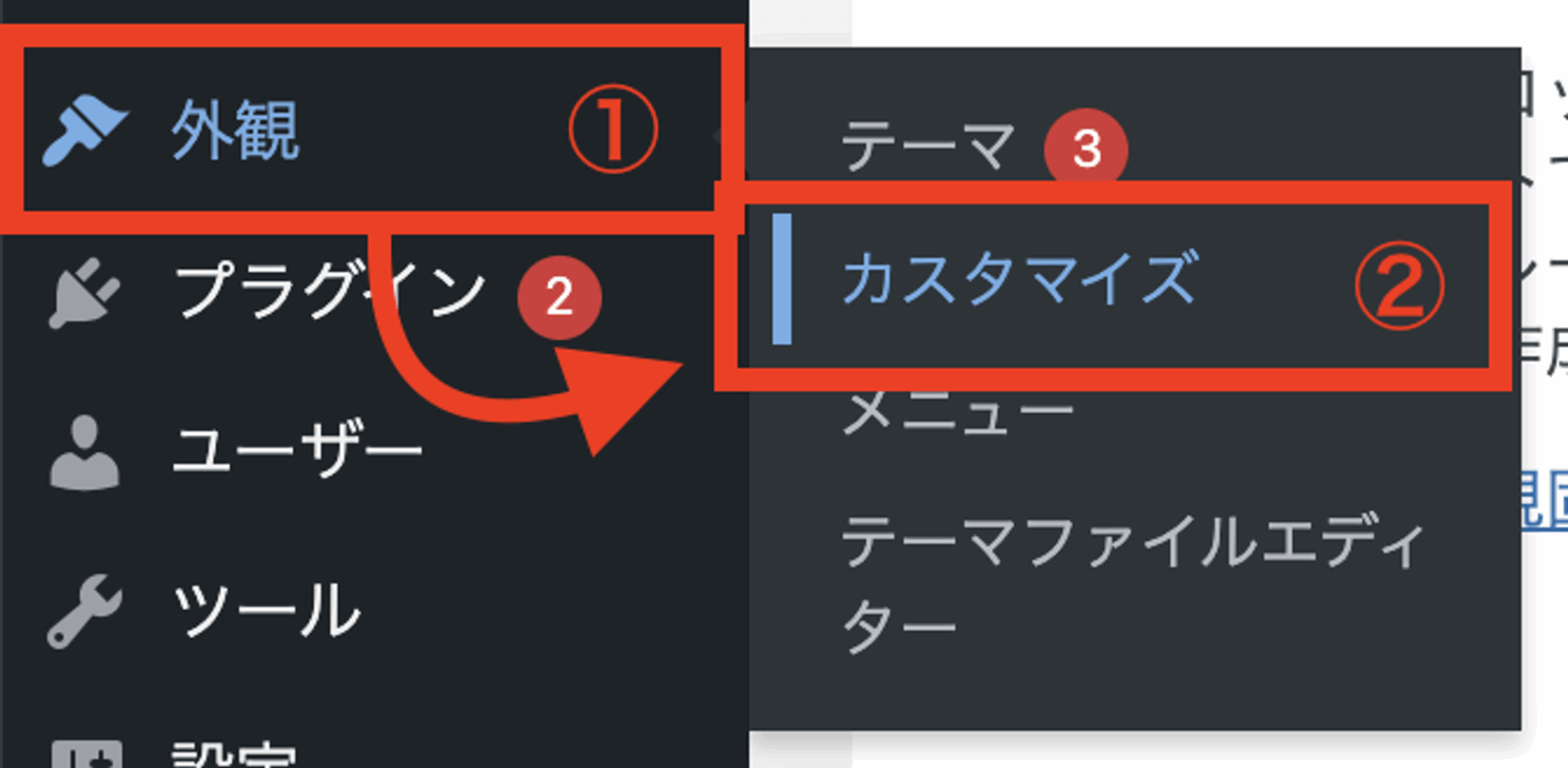
STEP
「ヘッダー・フッター」をクリック

STEP
「フッター設定」をクリック
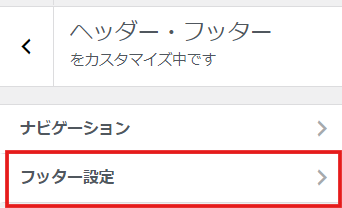
STEP
会社名、所在地を入力します。GoogleマップからURLを取得し、リンクURLに貼り付けます。
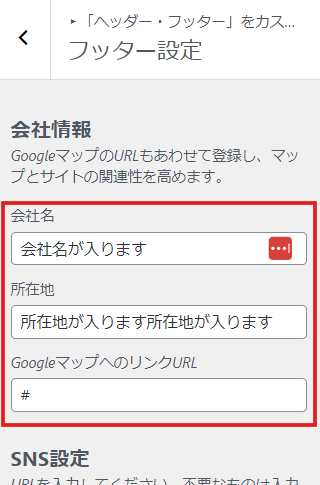
STEP
運用しているSNSのURLを入力
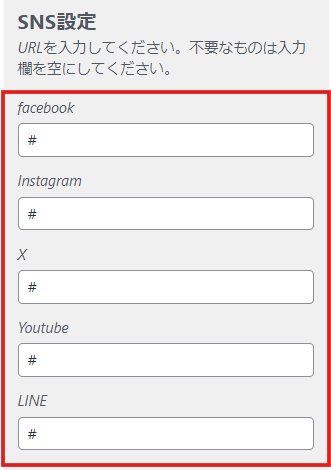
STEP
会社情報の設定、SNSの設定で完了する場合は、「公開」ボタンをクリック
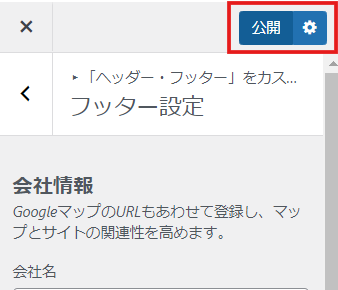
外部サイト(ライセンス等)表示の設定
プライバシーマークなどホームページに掲載が必要なライセンスがある場合、この欄を活用いただけます。この欄の表示が不要な場合は非表示にすることもできます。
表示箇所
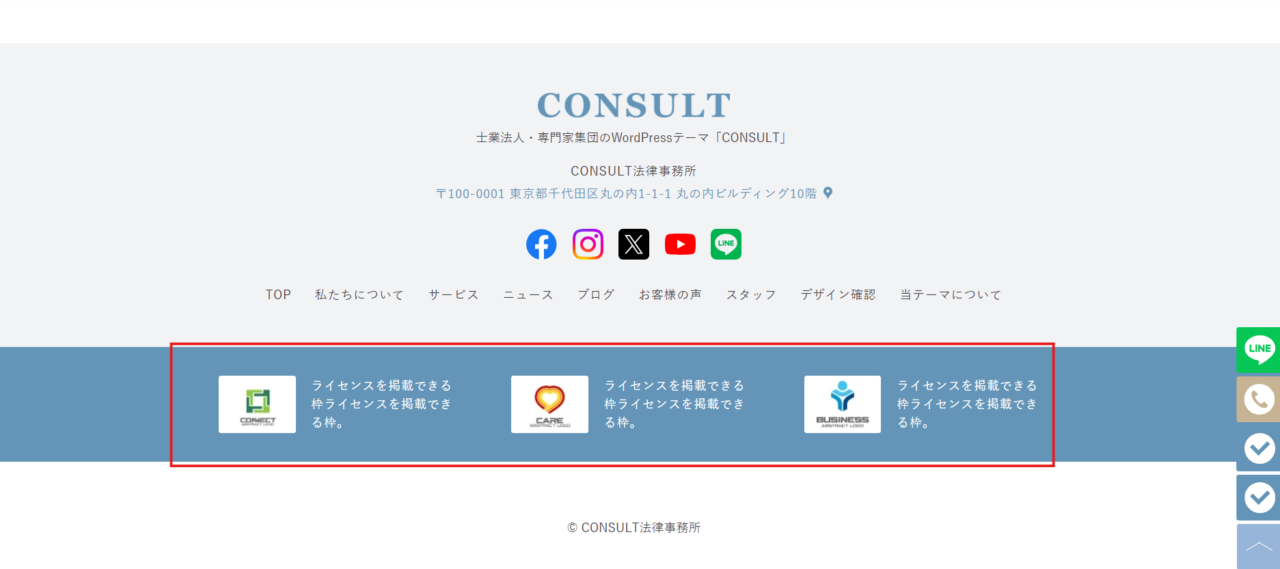
外部サイト(ライセンス等)を表示する場合の設定
表示したくない項目があれば、空欄にすると非表示になります。
STEP
「画像を選択」をクリック
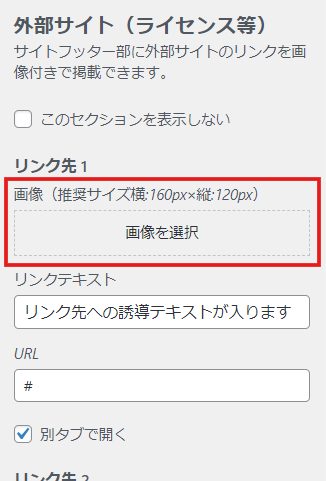
STEP
使用する画像をアップロード ※すでにアップロードしている場合はこの手順は省略可
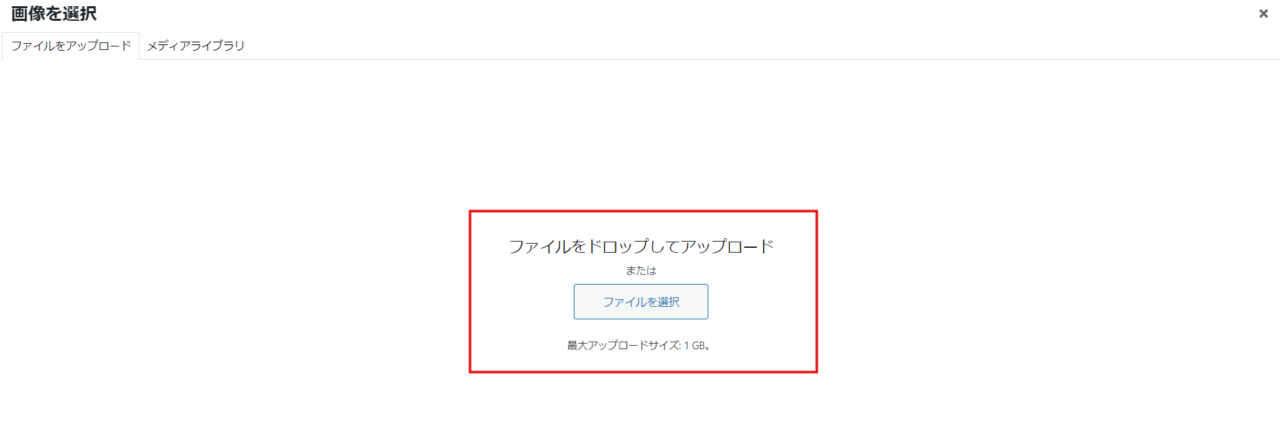
STEP
「メディアライブラリ」タブから、使用する画像を選択し、「画像を選択」をクリック
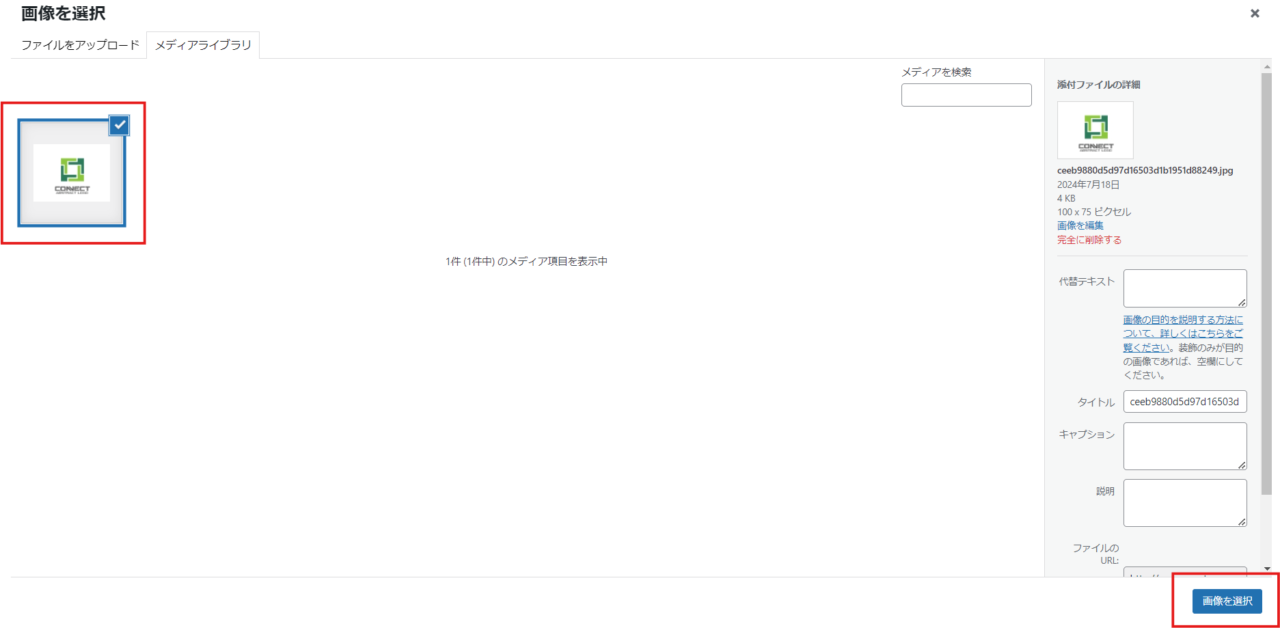
STEP
ボタンから遷移するページ名とURLを設定
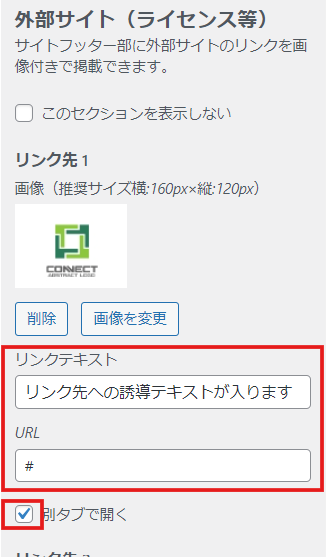
STEP
「公開」ボタンをクリック
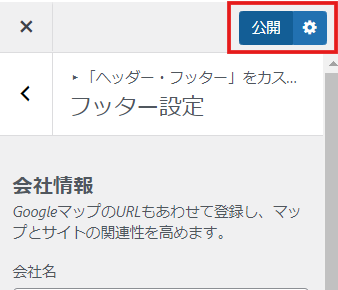
外部サイトのリンクを表示しない場合
STEP
「このセクションを表示しない」にチェックを入れる
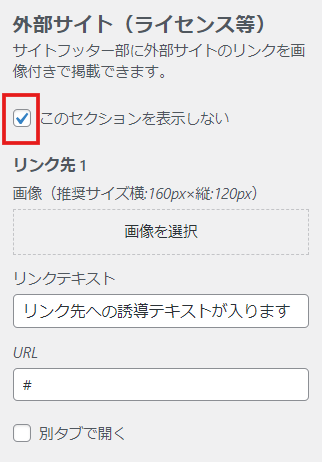
STEP
「公開」ボタンをクリック
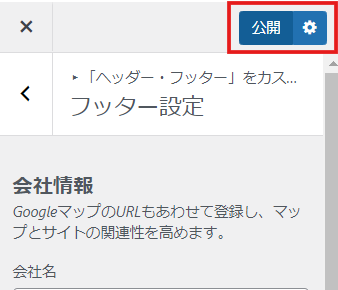
コピーライトの設定
コピーライトとは、サイト内のコンテンツの著作権が誰にあるのかを明記するための表示です。
アセットコンバージョンのテーマでは、「会社名」と「サイト名」の2択から表示を選択いただくことができます。
表示箇所
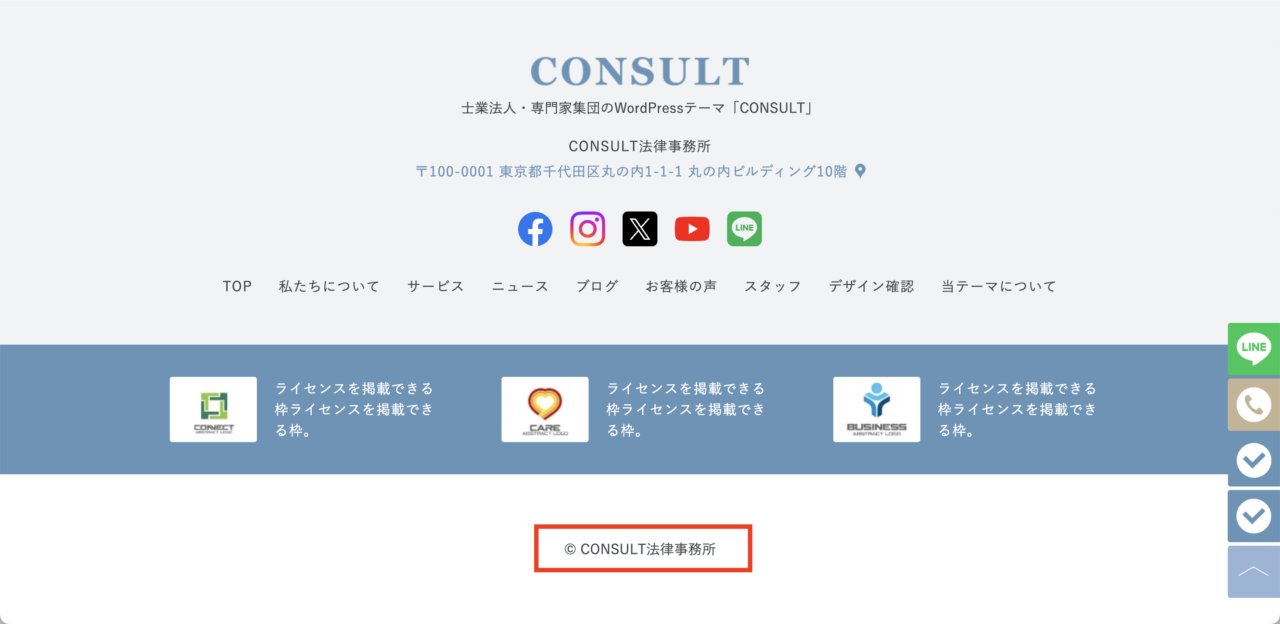
設定箇所
「外観」→「カスタマイズ」→「ヘッダー・フッター」→「フッター設定」メニューの一番下で設定できます。
STEP
コピーライトの表示を「サイト名」と「会社名」から選択する
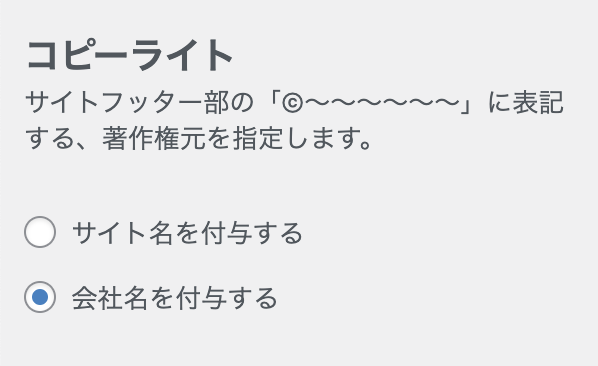
STEP
「公開」ボタンをクリック